Como corrigir o código de erro SIGILL e SIGTRAP no dispositivo Chromebook

Seu Chromebook começou a interromper você rudemente no meio da tarefa com erros confusos de “SIG-alguma coisa”? Os aplicativos e guias ficam congelando e travando aleatoriamente – sem consistência quando ocorre um desastre?
Hoje, descobriremos por que os dispositivos simplificados do Google às vezes tropeçam. Não é necessária nenhuma exegese técnica complexa – apenas uma limpeza digital diligente de dados corrompidos e software desatualizado.

Primeiro, é melhor definirmos o que se esconde por trás desses inescrutáveis rótulos de erro do Chromebook que provavelmente deixaram você confuso… se não totalmente exasperado.
O que os códigos de erro SIGILL e SIGTRAP realmente significam no Chromebook?
Na abreviação do programador, SIGILL = instrução SIGnal ILLegal e SIGTRAP = SIGnal TRAP. Não deixe a terminologia intimidar – eles são apenas sinais genéricos para quando um aplicativo atinge um código tecnicamente problemático que causa travamento.
Mais especificamente:
- SIGILO -> Tentativa de executar código de máquina inválido/não suportado
- SIGTRAP -> Exceção de depuração acionada por uma tentativa inválida de acesso à memória
Em linguagem simples: os erros no Chromebook surgem quando os aplicativos tentam e não conseguem analisar dados ou executar processos. O sistema levanta as mãos e fecha à força o software com defeito.
O que aciona o código de erro SIGILL e SIGTRAP no Chromebook
Sobrecarga de memória inconstante no ChromeOS
O ChromeOS foi adaptado para aproveitar o armazenamento e o poder de processamento em “nuvem” baseado em servidor. Mas ele ainda utiliza a memória e a CPU do seu dispositivo local para grande parte da carga de trabalho.
- Muitas guias do navegador consumindo RAM simultaneamente podem sobrecarregar a capacidade intelectual disponível para fazer malabarismos com tudo de forma eficiente.
- Quando aplicativos e sites abertos exigem coletivamente mais malabarismos computacionais temporários do que o seu Chromebook pode suportar atualmente, podem ocorrer travamentos.
- Reiniciar o dispositivo elimina esse congestionamento de memória. Se os erros surgiram de um aumento temporário na carga de trabalho que excedeu a memória disponível momentaneamente, uma reinicialização deve consertar as coisas novamente.
Corrupção de software desviando o código do Chrome
Por trás da interface de usuário minimalista do ChromeOS baseada em navegador, existe um código complexo que coordena operações de hardware e software. Erros ou inconsistências nas configurações do dispositivo e nos programas instalados podem inviabilizar esta coordenação:
- O navegador Chrome com bugs e versões do ChromeOS acontecem ocasionalmente, apesar dos extensos testes de estabilidade.
- Pode ocorrer corrupção de arquivos do sistema operacional em segundo plano ou configurações com falhas, especialmente porque as atualizações instaladas automaticamente ajustam continuamente as configurações.
- O Powerwashing redefine seu dispositivo Chromebook para as condições de fábrica – substituindo quaisquer dados corrompidos.
Extensões do navegador Chrome causando conflitos
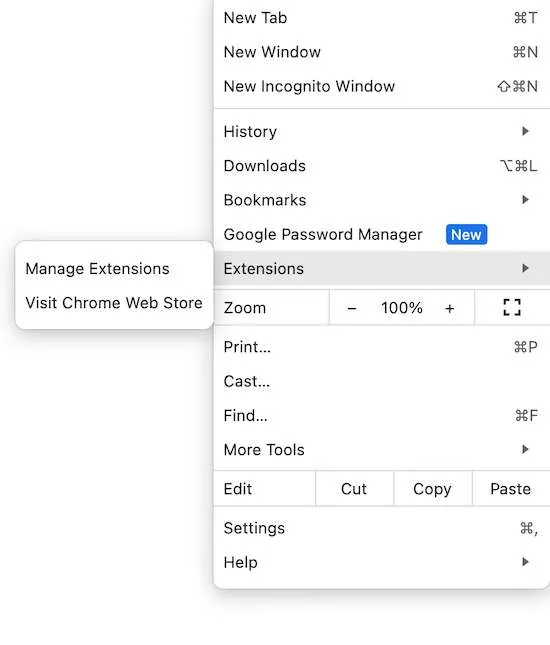
As extensões do Chrome interagem extensivamente com os processos do navegador e o código do site à medida que modificam o conteúdo e os recursos da página. Extensões mal programadas podem causar estragos:
- Extensões adicionadas recentemente podem injetar scripts problemáticos ou sobrecarregar recursos do navegador.
- A remoção de extensões suspeitas isola se elas estão causando as falhas.
Falha no hardware do Chromebook (quando tudo mais falha)
- Se as falhas persistirem aleatoriamente, apesar das correções de software acima, o problema pode ser causado pelo desgaste dos componentes de hardware do Chromebook.
- Mas não presuma falha de hardware ainda – a solução completa de software e configurações resolve os erros mais críticos.
Plano de 4 etapas para corrigir o código de erro do Chromebook SIGILL e SIGTRAP
Com essas causas raízes explicadas de forma concisa, mas completa, vamos ser táticos. Siga estas dicas de triagem passo a passo para interromper as falhas:
Reinicie para limpar a memória temporária no Chromeboook
Clique na hora exibida no canto inferior direito do ChromeOS e selecione Reiniciar. Isso elimina quaisquer gargalos de memória transitórios e redefine falhas temporárias.
70% das vezes, essa redefinição com um clique resolve instabilidades complicadas! Mas etapas adicionais podem ser necessárias se as falhas ocorrerem novamente…
Instale atualizações pendentes para problemas de patch no Chromebook
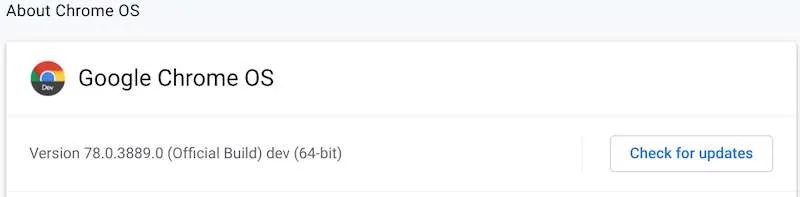
Clique na hora novamente, mas escolha Configurações desta vez. Selecione Sobre o ChromeOS > Verificar atualizações. Instale todos os patches disponíveis lançados pelo Google.
As atualizações geralmente corrigem bugs que causam travamentos – é prudente manter o computador atualizado sobre os patches.
Componentes corrompidos de redefinição de fábrica no Chromebook com Powerwash
Se as falhas continuarem após a reinicialização/atualizações, o problema provavelmente está em arquivos de sistema corrompidos que exigem reinstalação completa.
Navegue de volta para Configurações > Avançado > Powerwash. Isso reverte completamente o software e as configurações do seu dispositivo Chromebook para as condições de fábrica. Diga adeus a quaisquer recursos de sistema operacional malformados que causem conflitos!
Remover novas extensões de navegador que sobrecarregam recursos no Chrome
Clique no botão de menu do Chrome (3 pontos verticais no canto superior direito) e selecione Mais ferramentas > Extensões. Remova extensões adicionadas recentemente que possam causar instabilidade.
Isole se ocorrerem travamentos sem novas extensões carregadas para identificar qualquer causador de problemas que esteja sobrecarregando os recursos do navegador.
Por que alguns aplicativos travam no Chromebook enquanto outros funcionam bem?

Se as falhas ocorrerem SOMENTE em determinados aplicativos ou sites, haverá conflitos específicos do site/programa com a configuração atual e os recursos de processamento do seu Chromebook.
Por exemplo, jogos na web e sites de vídeo exigem recursos significativos do dispositivo para executar gráficos e multimídia intensivos. As exceções de código nesses sites inchados podem facilmente sobrecarregar os Chromebooks com hardware mais modesto.
Felizmente, o ChromeOS simplifica o isolamento de problemas com sites problemáticos. Ative o modo visitante no menu principal de configurações do dispositivo. O modo visitante não contém dados de usuários conectados, extensões ou outras variáveis, apenas o navegador Chrome, essencial para renderizar páginas da web.
Se as falhas persistirem ao acessar páginas problemáticas no modo visitante, algo em seu perfil de usuário ou nas extensões de navegador instaladas provavelmente entrará em conflito com esses sites especificamente. Aprofunde-se no isolamento de conflitos se o navegador convidado simplificado permanecer estável.



Deixe um comentário